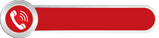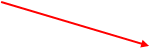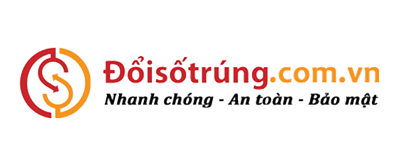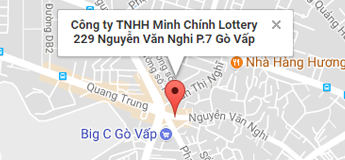Tường Thuật Trực Tiếp
IN VÉ DÒ CHUYÊN NGHIỆP
IN VÉ DÒ CHUYÊN NGHIỆP
(Hướng dẫn in vé dò với thông tin đại lý hoặc cơ sở in ấn, hướng dẫn cài đặt bản in vé dò chuẩn 4/A4, 6/A4, 1/A4 trên các trình duyệt Google Chrome , Firefox, Internet Explorer)

1) Đăng Ký Tài Khoản
Đăng ký tài khoản để in bảng vé dò với thông tin Đại Lý Vé Số hoặc Cơ Sở In Ấn
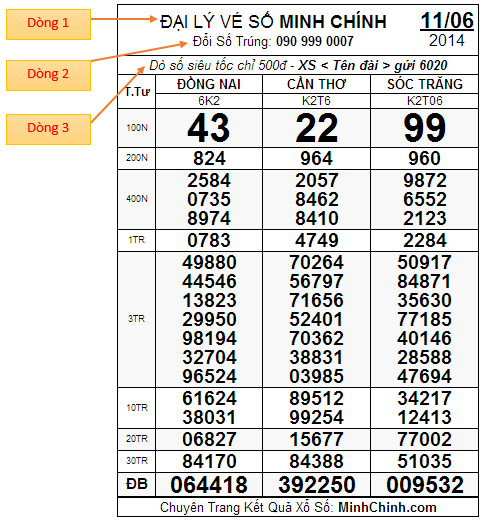
Bước 1: truy cập website: http://minhchinh.com

Bước 3: Nhập thông tin đăng ký gồm tên đăng nhập và mật khẩu
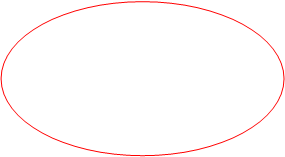 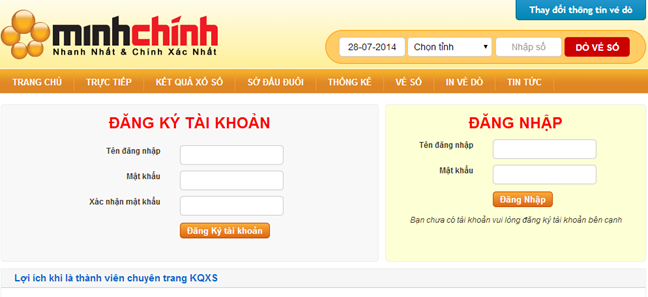
Đăng ký thành công bạn sẽ được chuyễn đến trang THÔNG TIN BẢNG IN VÉ DÒ
2) Thiết Lập Nội Dung
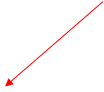  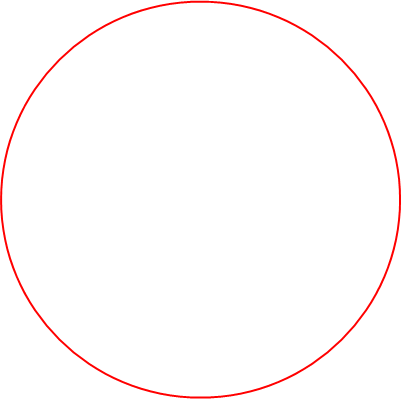 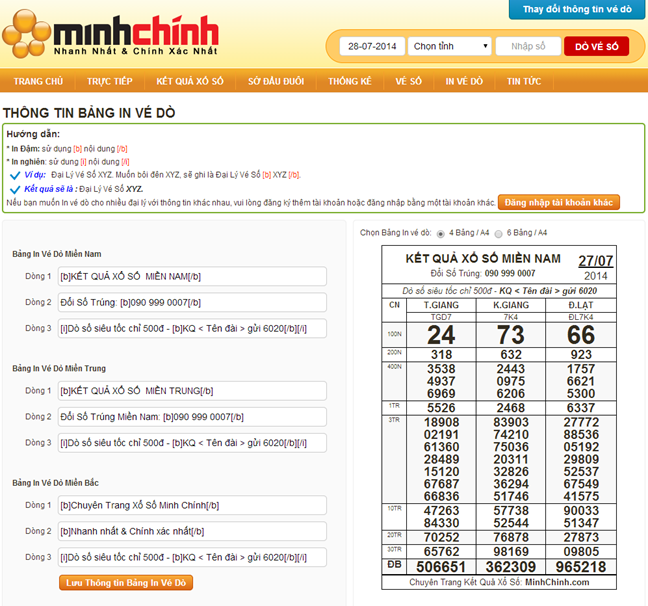
Chú ý :
- nếu bạn IN nhiều loại vé dò với thông tin khác nhau hãy đăng ký cho mình nhiều tài khoản và thiết lập nội dung cho các tài khoản đó, Nhấn vào nút
- trong khi bạn sửa các dòng 1, 2, 3 kết quả bản in sẽ hiễn thị bên cạnh, hãy chuyển đỗi giữa bãn in
4 Bảng/A4 và 6 Bảng/A4 để có được sự cân đối nội dung giữa 2 loại bảng in. Bảng in đẹp khi nội dung không hiễn thị trên 2 dòng.
3) Đăng Nhập Trên Máy Tính Khác
Nếu bạn đã có tài khoản và sử dụng máy tính khác để in vé dò với thông tin đã cài đặt trước đó. Bạn chỉ cần đăng nhập.
Bước 1: truy cập website: http://minhchinh.com

Bước 3: Nhập thông tin đăng ký gồm tên đăng nhập và mật khẩu
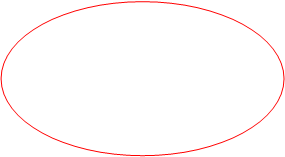 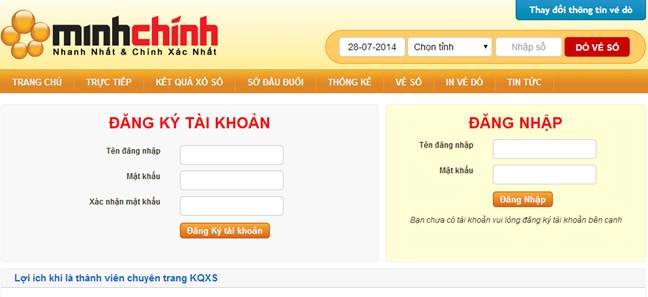
Nếu đăng nhập thành công bạn sẽ được dẫn đến trang THÔNG TIN BẢNG IN VÉ DÒ.
Nếu bạn không có nhu cầu thay đổi thông tin vé dò thì hãy bấm vào Logo MinhChính để trở vế trang chủ.
II. HƯỚNG DẪN IN VÉ DÒ
1) In Vé Dò Từ Bảng Kết Quả Xổ Số & Bảng Trực Tiếp Kết Quả Xổ Số
Tại bất kỳ bảng KQXS của miền hay tỉnh đều có nút nhấn cho phép bạn in bảng Kết quả thành vé dò.
Hãy làm theo các bước sau:
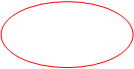 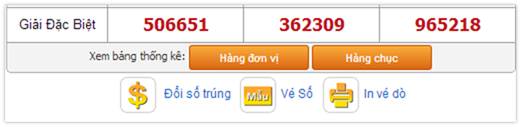  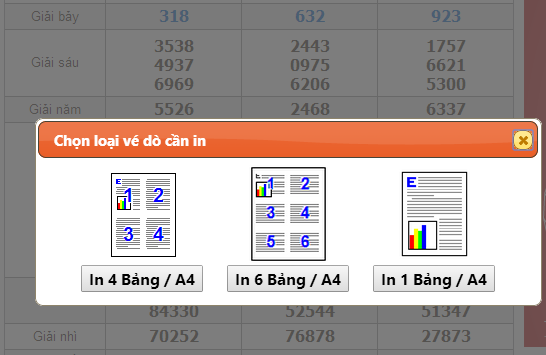
2) In Vé Dò Từ Trang In Vé Dò
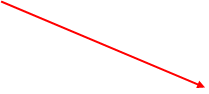 Bước 1: Click menu In Vé Dò Bước 1: Click menu In Vé Dò 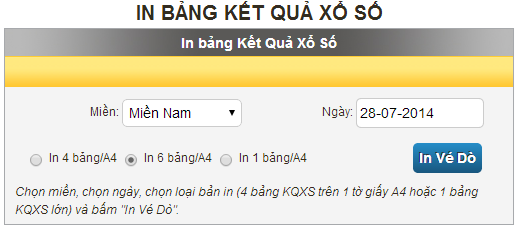
III. HƯỚNG DẪN CÁI ĐẶT BẢN IN
Bảng In vé dò của chúng tôi được cài đặt sẵn để có thể in ra vừa vặn trên 1 trang A4 với 4 bảng, 6 bảng, và 1 bảng lớn.
Firefox là trình duyệt web cho chất lượng bảng in Vé Dò sắc nét và chuẫn nhất qua kết qua thử nghiệm trên nhiều trình duyệt mà chúng tôi đã thực hiện. tôi khuyên bạn nên dùng Firefox để in Vé Dò.
 Sau khi bấm In Vé Dò của sổ Bảng In Vé Dò Như Sau: Sau khi bấm In Vé Dò của sổ Bảng In Vé Dò Như Sau:
- Nếu đây là lần in đầu tiên trên trang của chúng tôi, bạn hãy bấm Cancel và tiến hành cái đặt Trang In theo hướng dẫn bên dưới.
- Nếu bạn đã cài đặt Trang In rồi thì hãy nhấn Ok
 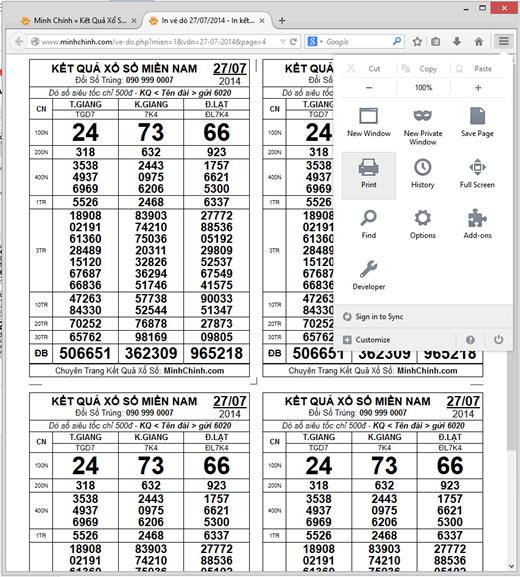
Cửa sổ cài đặt trang In sẽ hiễn thị. Bạn hãy làm theo các lựa chọn bên dưới nhé
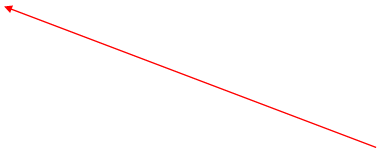 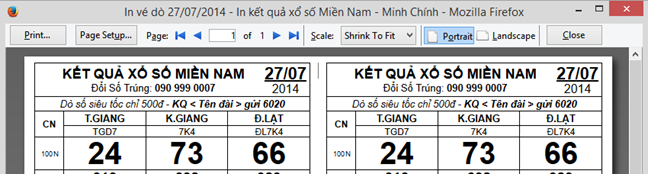
Sau khi chọn 2 thông số được đánh dấu ở trên hãy Lick vào Page Setup
  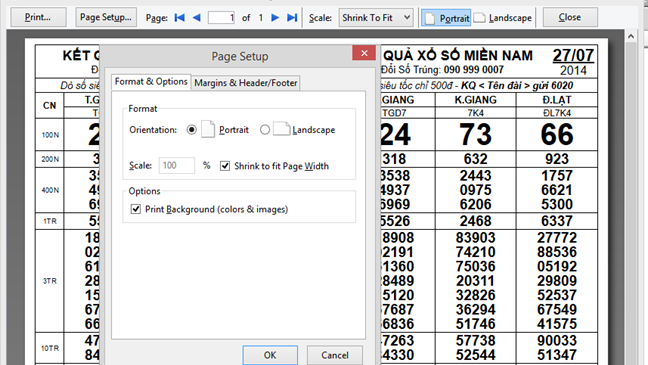
Bước tiếp theo là quan trọng: bạn cần nhập các tùy chọn như hình bên dưới
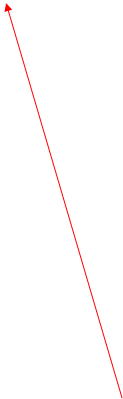 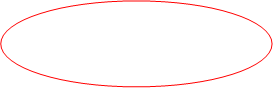 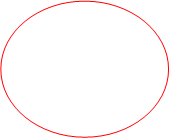   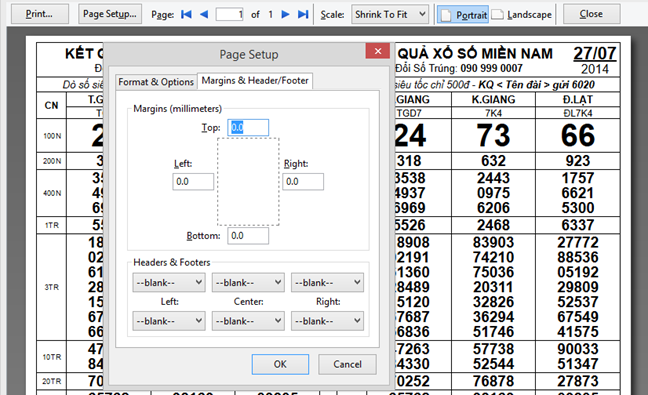
Xong rồi, Bấm Print thôi, nếu thấy bảng In của chúng tôi đẹp hãy giới thiệu cho bạn bè của bạn cùng sử dụng nhé.
Chúc Bạn Thành Công !
Sau khi bấm In Vé Dò hãy chọn các thông số như hình bên dưới:
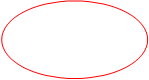 
Nếu bạn đã chọn như hình trên mà vẫn bị xuống dòng ( máy in khác HP, Canon ) thì hãy làm như hình bên dưới
 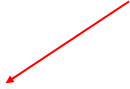  
Kết quả như hình bên dưới

Sau khi bấm In Google Chrome sẽ lưu trữ các tùy chọn Bảng In của bạn cho các lượt in sau này.
Chúc Bạn Thành Công !
Sau khi bấm In Vé Dò của sổ Bảng In Vé Dò Như Sau:
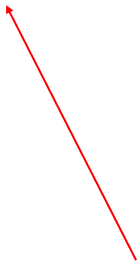 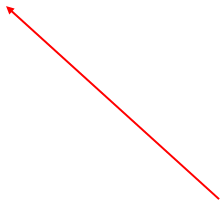 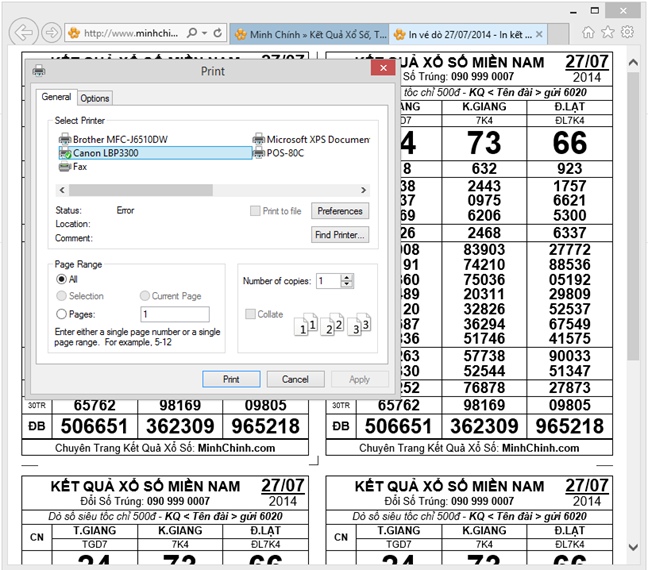
- Nếu đây là lần in đầu tiên trên trang của chúng tôi, bạn hãy bấm Cancel và tiến hành cái đặt Trang In theo hướng dẫn bên dưới.
- Nếu bạn đã cài đặt Trang In rồi thì hãy nhấn Print
Hướng dẫn cài đặt trang IN
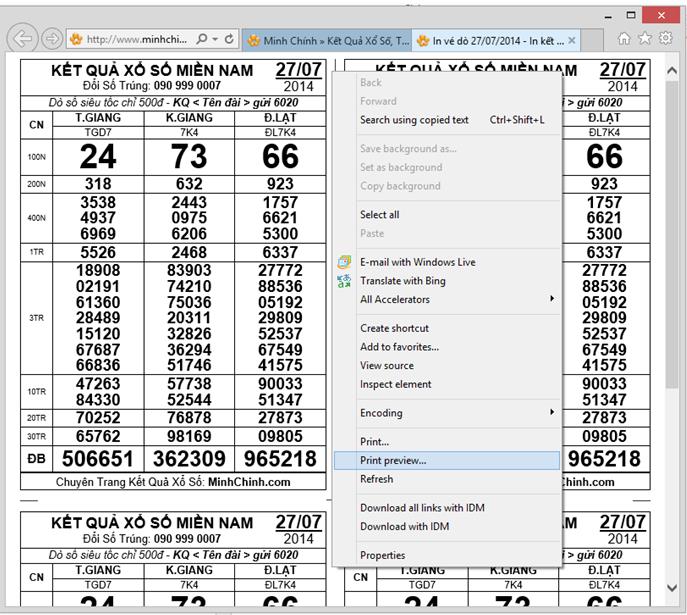
Click chuột phải lên màn hình -> Chọn Print preview . Của sổ Print preview sẽ hiễn thị và bạn hãy chọn các tùy chọn như hình bên dưới
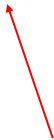 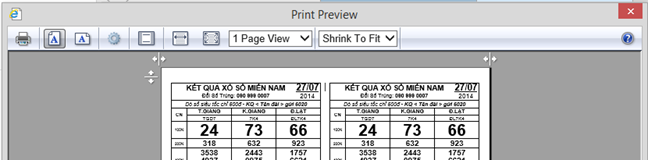
Sau đó Click vào biểu tường Cài đặt để chỉnh canh lề và đầu trang chân trang. ( Page Setup )
 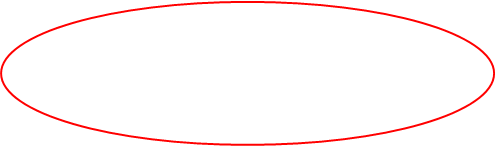 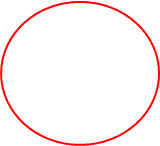 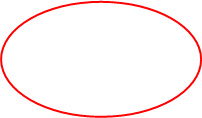 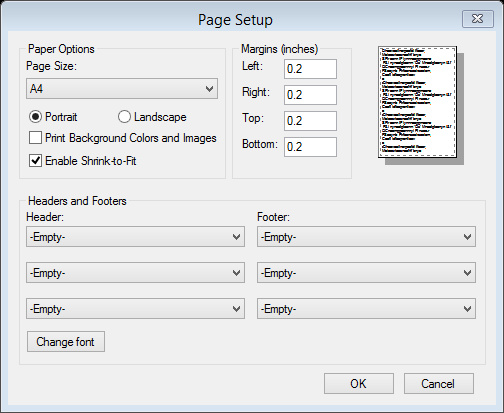
Xong rồi , giờ hãy bấm Print và xem kết quả.
Chúc Bạn Thành Công !
|